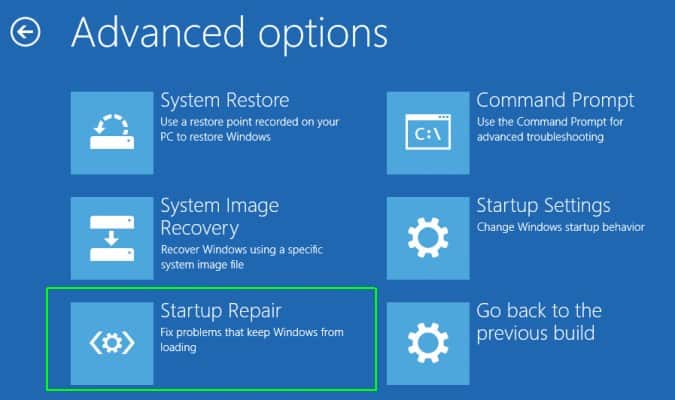Potrebno minuta da se pročita: 4 minute
Popravak Windowsa
Kako popraviti windowse bez formatiranja HDDa te nanovog instaliranja. Kao što večina nas već zna Windowsi su super i služe nam svrsi no često se zna desiti da nam nešto krene krivo.
Ponekad je krivac nekakav virus ili malware no većinom vremena smo si sami krivi. Jedna od najvećih pogrešaka je što mnogi od nas idu petljati po windows registryu a to se nikada ne bi trebalo raditi.
Recite NE registry cleanerima !
- Programi ove vrste Vam mogu samo štetiti ništa dobro neće od njih doći, koliko kod se oni reklamirali nisu niti najmanje potrebni, no ponekad niti nekoristimo te programe a registry se zna poremetit, tomu uglavnom pridonose razni neprovjereni programi koji se ili namjerno ili slčajno instalirajuu na naša računala.
Koristite aktivne Internet security programe !
Kako popraviti windowse ?
- Postoji nekoliko NE destruktivnih metoda popravka windowsa.
Ugrađeni fix-it windows tools
Ovaj alat je ugrađen u windowse:
- Odaberite Start > Settings > Update & Security > Troubleshoot, pokrenite ga i pomalo odgovarajte na postavljena pitanja…
System File Checker – najpopularniji način !
Upotrijebite alat za provjeru sistemskih datoteka da biste popravili nedostajuće ili oštećene sistemske datoteke. Ovaj alat je jako moćan i može napraviti jako puno u jako malo vremena.
- Pokrenite cmd kao administrator – Možete pritisnuti tipku Windows + R na tipkovnici -> Unesite cmd u prozor Pokreni i pritisnite Enter -> Kliknite Da da pokrenete naredbeni redak kao administrator.
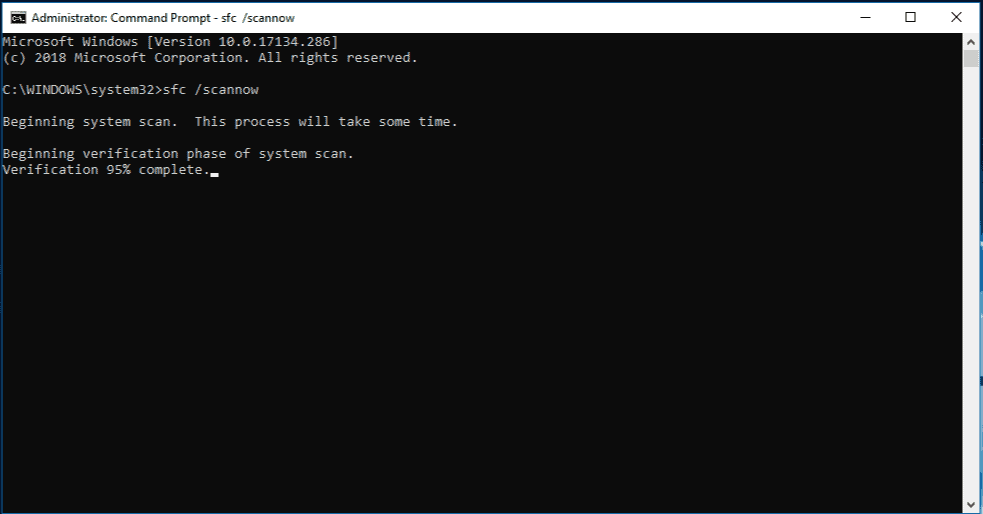
- Upišite:
sfc /scannow
- Naredba sfc / scannow skenirat će sve zaštićene sistemske datoteke i zamijeniti oštećene datoteke predmemoriranom kopijom koja se nalazi u komprimiranoj mapi na %WinDir%\System32\dllcache.
- Nakon što je provjera 100% dovršena, možete provjeriti rezultate skeniranja da vidite jesu li pronađene pogreške. Ako se pronađu neke pogreške, možete pokrenuti SFC naredbu nekoliko puta kako biste pokušali sve popraviti.
Ako gore navedeni postupak slučajno ne upali probajte slijedećim redoslijedom:
- Upišite DISM / Online / Cleanup Image / CheckHealth da provjerite postoje li oštećenja ili ne.
- Upišite DISM /Online /Cleanup-Image /ScanHealth za skeniranje oštećenja Windows slika.
- Upišite DISM /Online /Cleanup-Image /RestoreHealth /Source:repairSource\install.wim da biste popravili oštećenja Windows imagea.
System restore
- Probajte napraviti system restore te vratiti sustav nekoliko dana unatrag.
Disc repair
- pokrenite cmd kao administrator te upišite slijedeće: chkdsk /r – pitat će vas ako želite resetirati računalo i pokrenut popravak.